Обзоры и статьи:
Инструкция по переносу программ из внутренней памяти Android устройства на сменную карту памяти.
Обычно карта памяти в планшете или телефоне имеет один раздел с файловой системой FAT или FAT32. Для того чтобы появилась возможность переместить и потом запускать программу с карты памяти, карта должна содержать два раздела. Один из них будет предназначен как обычно для хранения данных, а другой будет использоваться для перемещенных на карту программ.
Важно! Именно второй из разделов будет использоваться для перемещения на него программ. Это нужно учесть для дальнейшей работы.
В Android версии 2.2 и выше, возможность переноса приложений на карту памяти уже имеется в системе, но тем, у кого есть планшет или телефон с более ранней версией Android, и нет возможности или желания обновить прошивку, ничего не остается, как воспользоваться сторонними приложениями.
Итак, для переноса уже установленных на внутреннюю память программ, на карту памяти нам потребуется две программы. Программа для создания и удаления разделов файловой системы, и программа для переноса программ на карту памяти.
Подготовка карты
Начнем с первой программы. Существует множество программ, позволяющих
Инструкция по прошивке планшета ViewSonic ViewPad 10s.
Для прошивки планшета ViewSonic ViewPad 10s прежде всего потребуется:
1. USB A - A кабель (папа-папа)

2. Скачать и распаковать ViewPad 10s PC USB драйвер. Ссылка для закачки драйвера:
Если вам надоело переносить файлы с персонального компьютера на Android планшет и обратно с помощью флешки или карты памяти, или вы мечтаете смотреть фильмы и слушать музыку со своего ПК через WiFi, то программа ES Проводник – ваш выбор.
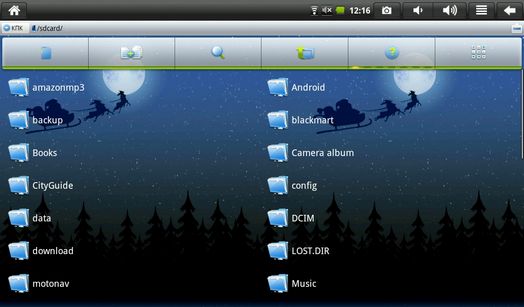
Бесплатно скачать программу можно в AndroidMarket
После запуска программы вы увидите главное меню программы и список файлов на вашей SD карте. Если карта не вставлена, программа выдаст
Программа SD Increase предназначена для ускорения работы вашей карты памяти. Для работы программы необходимо иметь права Root для доступа к файловой системе вашего устройства. Дело в том, что в большинстве Android устройств в системе установлен буфер чтения данных с карты памяти размером 128 килобайт.
Установка оптимального размера буфера чтения позволяет ускорить чтение данных карты памяти, иногда даже в несколько раз. С помощью программы вы можете установить следующие значения буфера чтения: 0, 1024, 2048, 3072 и 4098 килобайт.
Увеличение скорости работы особенно заметно в приложениях, которые считывают большие объемы данных с карты памяти, например при просмотре фотографий.
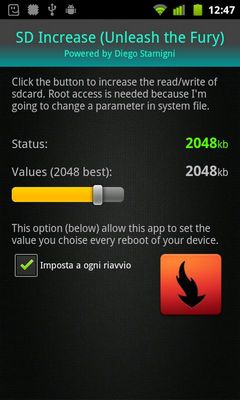
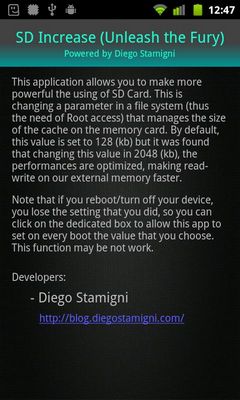
В большинстве случаев буфер чтения в 2048 или 3072 килобайт является оптимальным.
Пользоваться программой очень просто – нужно задать с
Чиним слот micro SD в планшете Motorola Xoom
Многие, наверняка, уже слышали, что планшет Motorola Xoom имеет кучу недоработок. Это и проблемы с аппаратным декодированием видео, и отсутствие поддержки Flash, а также проблемы с браузером и клиентом электронной почте.
Но самое неприятное это то, что «из коробки» у планшета Xoom не работает слот для подключения MicroSD карты. Это настолько шокирующий недостаток, что кто-то уже окрестил планшет «бета версией». Официальные обновления, скорее всего, исправят недостатки, но пока не ясно когда же их ждать.
Однако умельцы не сидят, сложа руки, и уже существует метод решения проблемы с нерабочим слотом карты. Пользователем bigrushdog с сайта bigrushmods представлена неофициальная версия ядра с поддержкой MicroSD.
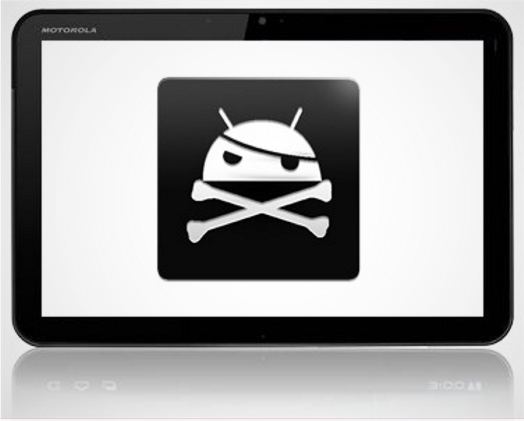
Процесс замены ядра чем-то смахивает на джейлбрейк устройств от Apple, и требует некоторых знаний, но опытные пользователи Android без особых проблем могут воспользоваться этим методом.
Инструкция по замене ядра:
Данным методом прошиваются планшеты InfoTM X220 (Flytouch II, WOWpad, SuperPAD, CEM111, APad GF10 ) с помощью загрузочной карты памяти.
Для прошивки с помощь загрузочной карты нам потребуется:
Скачать архив с программой Winhex и файлом образа загрузочного диска - aben.start sector.001
http://www.mediafire.com/?chtva7c4r3u3q73
Скачать архив с прошивкой
http://www.mediafire.com/?7cyw6io7k17obss (Версия прошивки 2.1-update1 V2.2 3245)
Важно! Перед прошивкой сделайте резервную копию ваших программ и настроек планшета, в результате перепрошивки все данные и установленные вами программы будут утеряны.
Приступаем к прошивке:
1. Распаковываем архив с программой Winhex и образом загрузочного диска на компьютер в отдельную папку. Вставляем карту памяти в кардридер компьютера.
2. Запускаете программу и идете в настройки –> Options –> General и убеждаетесь, что во всех четырех полях ввода для путей ко временным и рабочим файлам указаны существующие на вашем компьютере папки. Если нет, укажите любые существующие, можно указать путь к папке с программой.
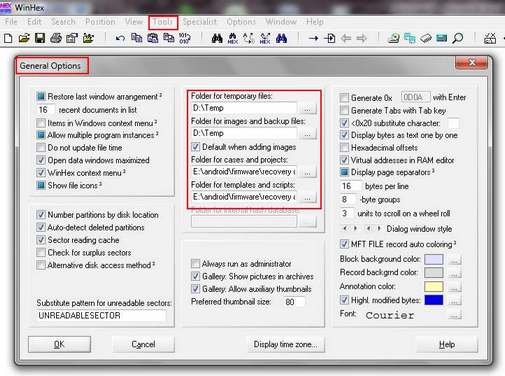
Данным методом прошиваются планшеты InfoTM X220 (Flytouch II, WOWpad, SuperPAD, CEM111, APad GF10 )
Для прошивки планшета с помощью компьютера нам, прежде всего, понадобится USB кабель типа А-А, с одинаковыми USB разъемами на обоих концах. Такой кабель вы можете приобрести в магазине или, если у вас есть достаточный опыт, спаять самостоятельно из двух обычных USB кабелей.

Затем нужно скачать архив с прошивкой, программу Burntool_075 и драйвером планшета. Где скачать прошивки и программу.
Распаковываем на диск с: папку burntool_075 с программой. Можно разместить программу и на другом диске, но тогда вам будет необходимо в файл burn.ini внести исправления. Например, если вы распаковали папку на диск d: , вам нужно будет в файле заменить весь текст вида C:\burntool_075\ на следующий текст d:\burntool_075\
Архив с прошивкой должен содержать следующие файлы:
ramdisk.img
recovery_rd.img
uImage
userdata.img
system.img
Внимание! Прошивку распаковываем в папку с программой.
Данным методом можно перепрошить Android планшеты InfoTM X220 ( Flytouch II, WOWpad, SuperPAD, CEM111, APad GF10 )
Внимание! Перед прошивкой рекомендуется сделать резервную копию установленных вами программ и настроек планшета, потому что в процессе прошивки они могут быть стерты.
1. Скачайте файл с прошивкой. Где скачать прошивку читаем здесь.
Нам нужна прошивка с пометкой "update.zip через SD-карту"
Внимание! Убедитесь, что прошивка предназначена для вашего планшета. Используя неподходящую прошивку, вы рискуете получить неработающий тачскрин, неправильное изображение на экране, а то и вовсе неработоспособный планшет.
2. Распакуйте прошивку, и поместите файл update.zip в корень SD карты.
3. Выключите планшет. Внимание! Убедитесь, что батарея вашего устройства полностью заряжена, а лучше подключите блок питания вашего планшета. Разряд батареи при прошивке и выключение планшета может привести к полной его неработоспособности.
Вставьте карту памяти в верхний слот (между USB разъемами). Нажмите одновременно клавиши Menu и Home и не отпуская их включите питание планшета. Удерживайте клавиши нажатыми, пока не появится меню восстановления.
Если вам не удается войти в меню с помощью этой комбинации клавиш, попробуйте проделать те же операции, удерживая при старте клавиши Home и «громкость –» 
4. С помощью клавиш «громкость –» и «громкость+» выберите в меню пункт apply sdcard update.zip. Нажатием кнопки Menu подтвердите свой выбор. Начнется прошивка. После прошивки извлеките карту памяти и выберите в меню пункт reboot system now. Планшет перезагрузится.
Данным методом можно перепрошить Android планшеты M001, M002, M003, Flytouch, и им подобные.
Зачем нужна перепрошивка? Заливка новой прошивки - это своего рода обновление операционной системы. В новой прошивке могут быть изменены версия операционной системы, ее ядро, обновлены драйвера и программы, изначально установленные на вашем планшете. Новая прошивка может улучшить быстродействие планшета, улучшить чувствительность тачскрина, могут появиться новые программы и функциональные возможности. Иногда увеличивается время работы от аккумулятора.
Однако, следует учесть, что все сделанные вами настройки и установленные дополнительно программы после прошивки будут утеряны. Поэтому настоятельно рекомендуется сделать резервную копию программ и настроек вашего планшета перед прошивкой.
Популярное прошлых лет
- Как установить ClockWorkMod Recovery на планшет Samsung Galaxy Tab 10.1. Инструкция
- Cell Phone Spy PRO+ Дистанционное слежение за телефоном. Котроль местоположения, звонков и СМС сообщений.
- Как вернуть заводскую прошивку на планшет Asus Transformer TF300TG (Инструкция)
- Обновление Android 4.2.2 Jelly Bean для Samsung Galaxy Tab 2 10.1 (P5100 3G) начало поступать на планшеты
- Team Viewer. Андроид версия программы для доступа к персональному компьютеру через интернет.
- Изучаем Android. Как очистить историю поиска видео на Youtube
- AppExtractor – восстановление приложений, СМС, ММС, контактов и прочего, из резервной копии ClockWorkMod
- Обзор планшета Asus Transformer Pad Infinity (TF700 Wi-Fi)
- Универсальный ADB драйвер для Windows упрощает подключение и получение root на Android планшетах и смартфонах
- Как загружать прикрепленные к электронным письмам файлы любого формата с помощью Gmail для Android.